Obsah:
Způsob 1: Restartování smartphonu
Nejjednodušší, ale přesto možná varianta zahrnuje jednoduché restartování zařízení. Stačí podržet tlačítko zamykání obrazovky Android-smartphonu, dokud se neobjeví okno výběru akce, kde je třeba klepnout "Restartovat" nebo "Znovu spustit" (v závislosti na verzi OS). Pokud bude potřeba potvrdit akci, udělejte to stisknutím "OK".
Více informací: Restartování telefonů s Androidem
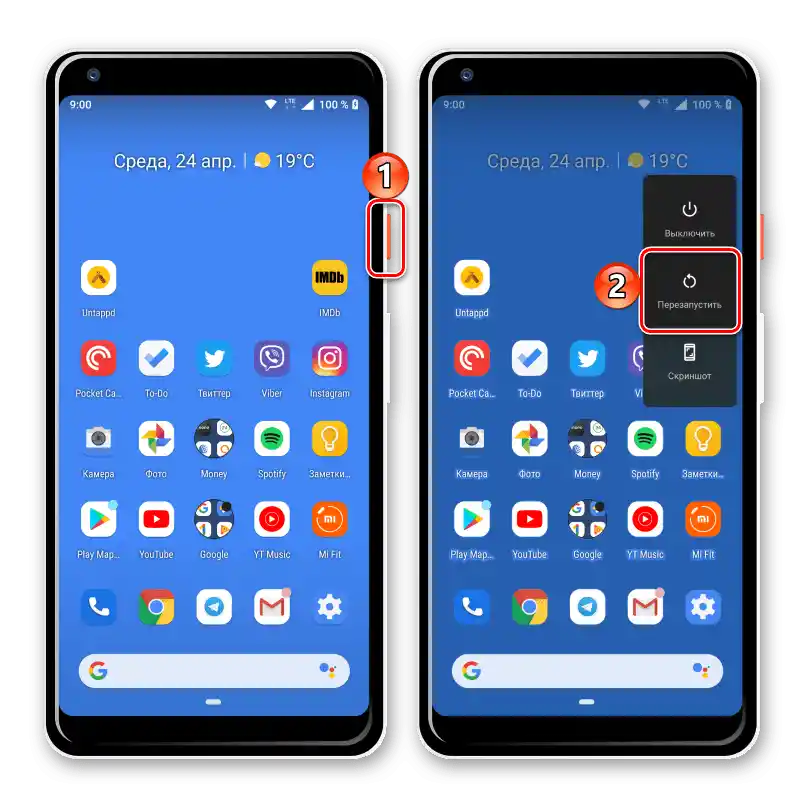
Způsob 2: Změna DNS
Nelze využít Play Market, pokud smartphone pro získání informací o doménách na internetu používá nefunkční DNS server, stejně jako při vysokém zatížení posledního.
Věnujte pozornost! Všechny následující screenshoty v tomto článku byly pořízeny na zařízení s "čistým" OS Android.Pokud používáte vlastní rozhraní, jako je MIUI nebo Samsung One UI, může se postup mírně lišit od níže uvedeného.
- Otevřete nabídku nastavení svého zařízení.
- Přejděte do kategorie "Síť a internet".
- Rozbalte seznam dalších možností připojení.
- Klepněte na "Osobní DNS server".
- Vyberte poslední možnost v seznamu a zadejte jednu z následujících adres:
8.8.8.8.— Google;1.1.1.1.— Cloudflare;208.67.222.222.— OpenDNS77.88.8.8.— Yandex (nedostupné uživatelům z Ukrajiny).
Můžete také použít jakýkoli jiný DNS dostupný pro zařízení, nalezením jeho adresy na internetu. Aplikujte změny stisknutím "Uložit".
Důležité! Nezapomeňte na tečku na konci IP adresy.
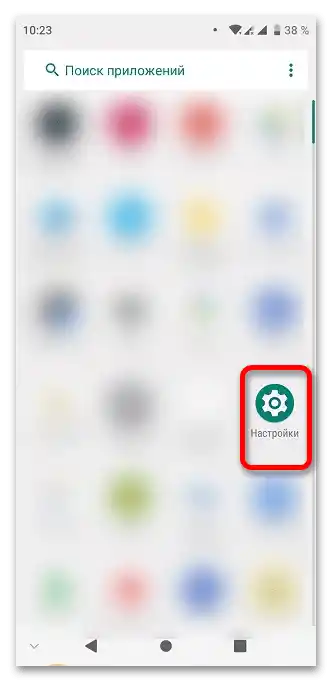
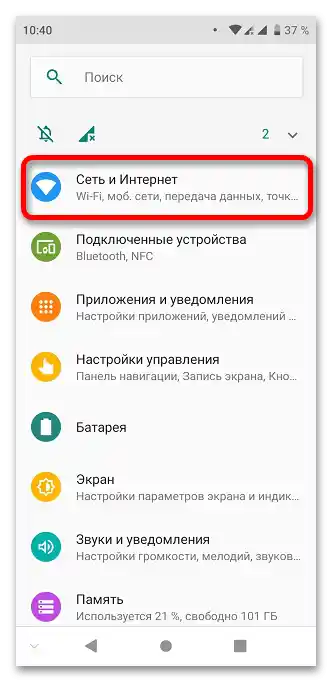
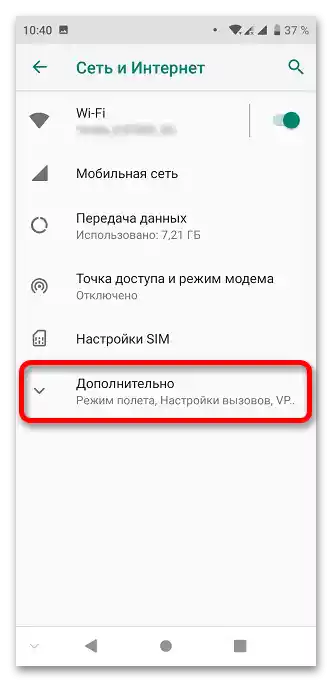
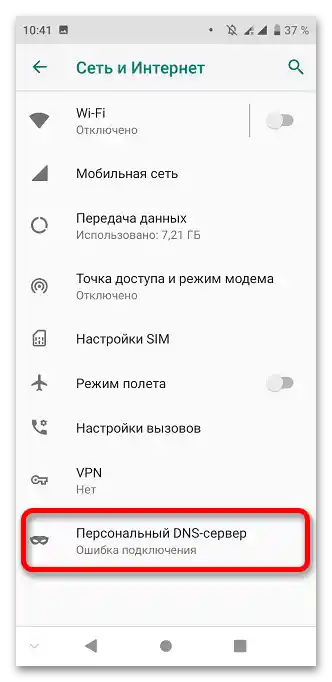
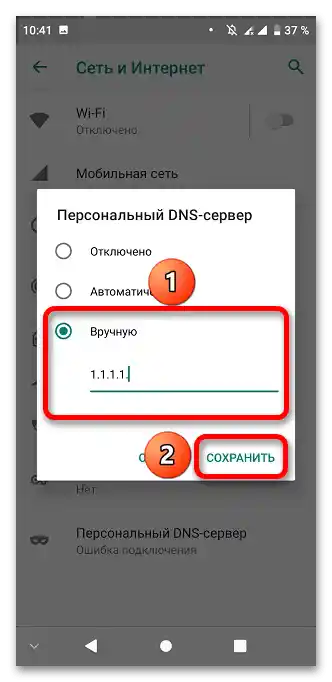
Způsob 3: Nastavení data a času
Google Play používá zabezpečené připojení, pro které je důležité správné nastavení časových parametrů. Pokud hodiny na zařízení nefungují správně, nebude možné využívat služby této společnosti a mnoho dalších webových stránek.
- Spusťte nastavení zařízení.
- Otevřete záložku "Systém".
- Přejděte do sekce "Datum a čas".
- Klepněte na "Datum".
- Nastavte den, měsíc a rok: uveďte skutečné údaje, které jsou aktuální k danému okamžiku. Pro potvrzení akcí použijte tlačítko "OK".
- Nyní je třeba nastavit skutečný čas, klepnutím na tuto možnost.Hraje méně důležitou roli než datum, ale přesto si zaslouží pozornost.
- Nastavte potřebné parametry pohybem prstu po číslech a uložte změny klepnutím na tlačítko "OK".
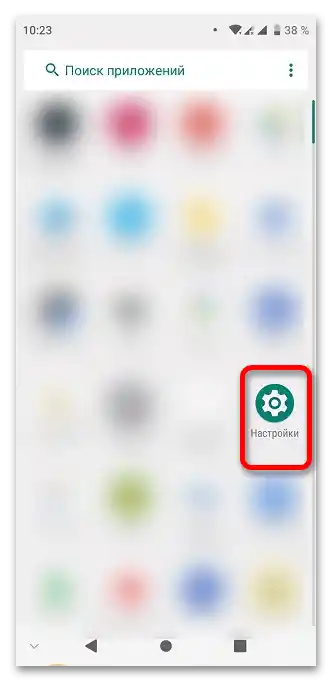
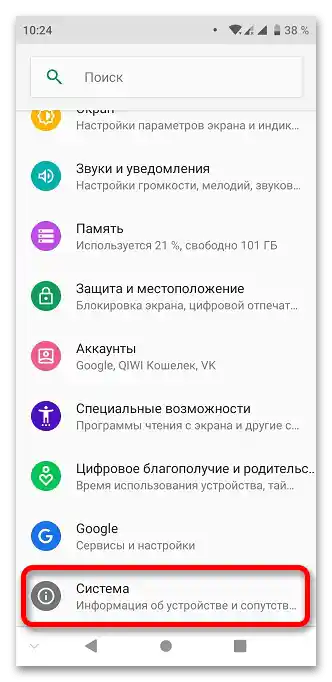
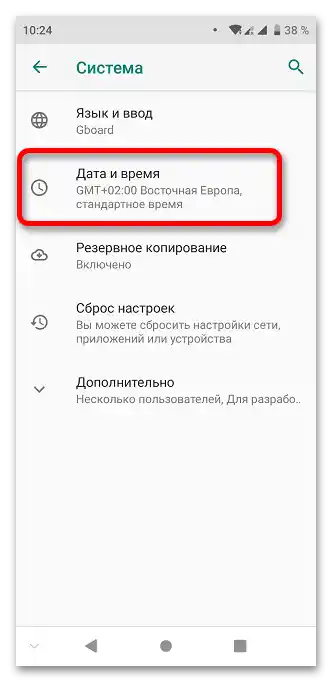
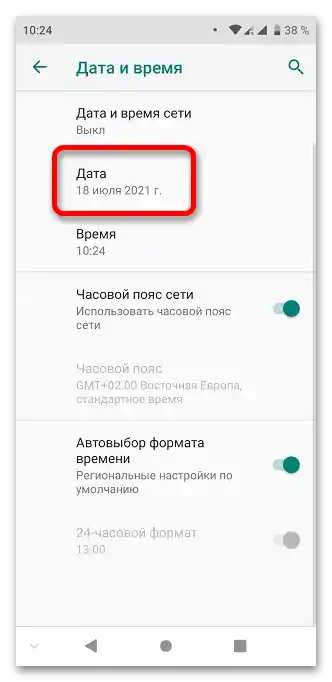
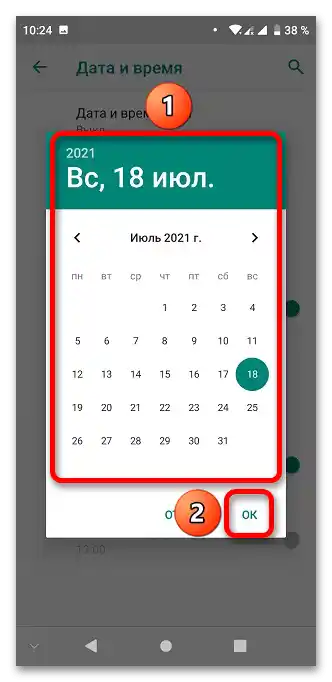
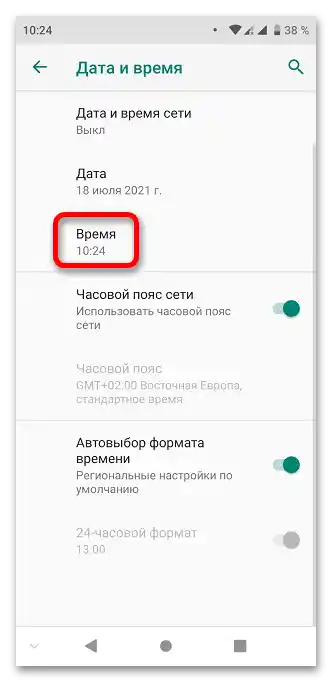
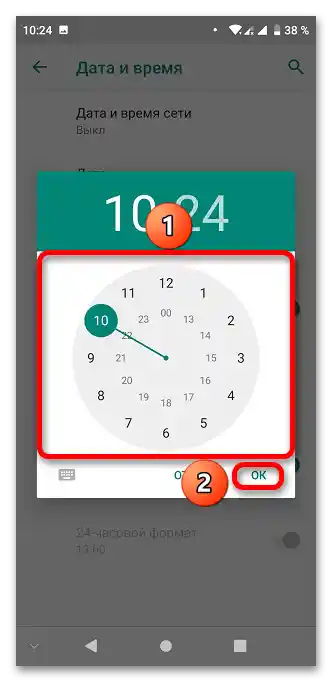
Způsob 4: Oprava problémů s účtem
Aplikaci Google Play Market nelze používat, pokud nejste přihlášeni do účtu, nebo pokud je účet nedostupný (z důvodu blokace, zadání zastaralého nebo nesprávného hesla a dalších podobných nuancí). V takovém případě je nutné se obrátit na pokyny uvedené v dalších článcích na našem webu. Můžete se pokusit obnovit profil nebo vytvořit nový, pokud k ztracenému není připojeno nic důležitého.
Podrobnosti:
Řešení problému s přihlášením do Google účtu
Vytvoření účtu Google na smartphonu s Androidem
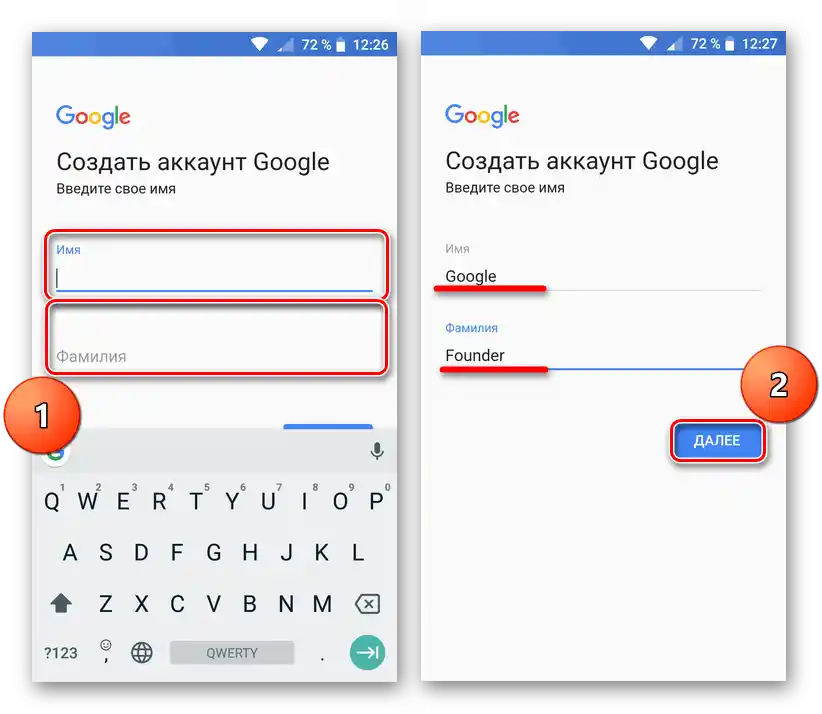
Způsob 5: Správa parametrů routeru
Možná, že nastavení routeru zahrnuje "bílý seznam", kvůli kterému je počet dostupných webových stránek výrazně omezen. Pro přístup do Play Market je třeba tuto filtraci vypnout nebo přidat servery Google na seznam výjimek. Kromě toho může být situace způsobena problémy s detekcí internetového kabelu, které lze vyřešit podle pokynů z příslušného článku na soringpcrepair.com.
Podrobnosti: Řešení problémů s viditelností internetového kabelu routerem
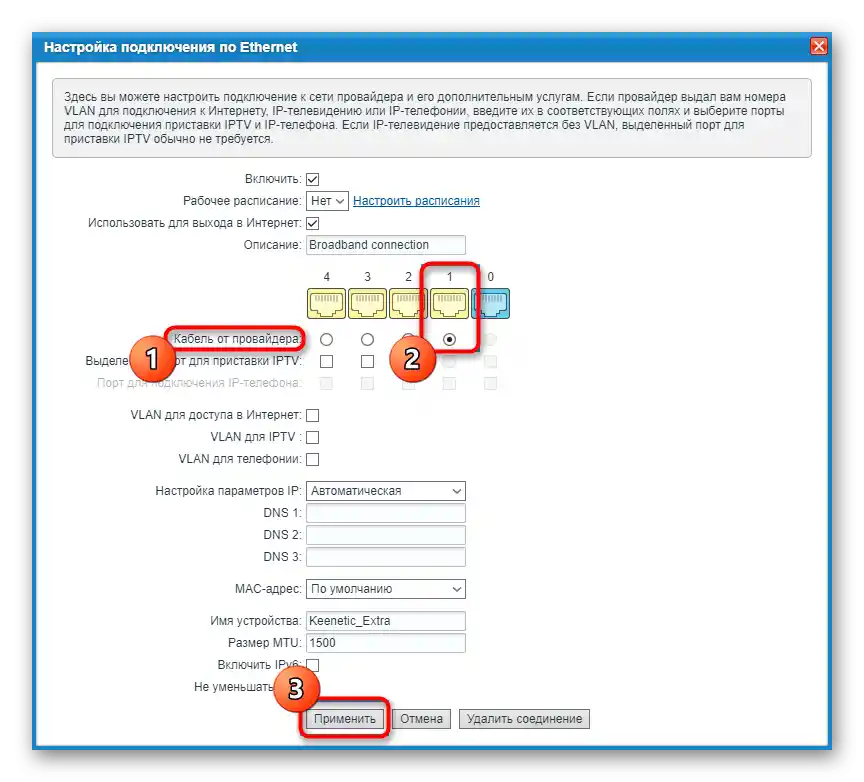
Způsob 6: Aktualizace Play Market
Staré verze katalogu již nefungují, proto je nutné je aktualizovat, což lze provést přímo v aplikaci nebo pomocí APK souboru z externího zdroje (buďte opatrní a postupujte na vlastní riziko při stahování softwaru z takových zdrojů). Jeden z článků na našem webu obsahuje podrobnější pokyny k tomuto tématu.
Podrobnosti: Samostatná aktualizace Google Play Market na Androidu
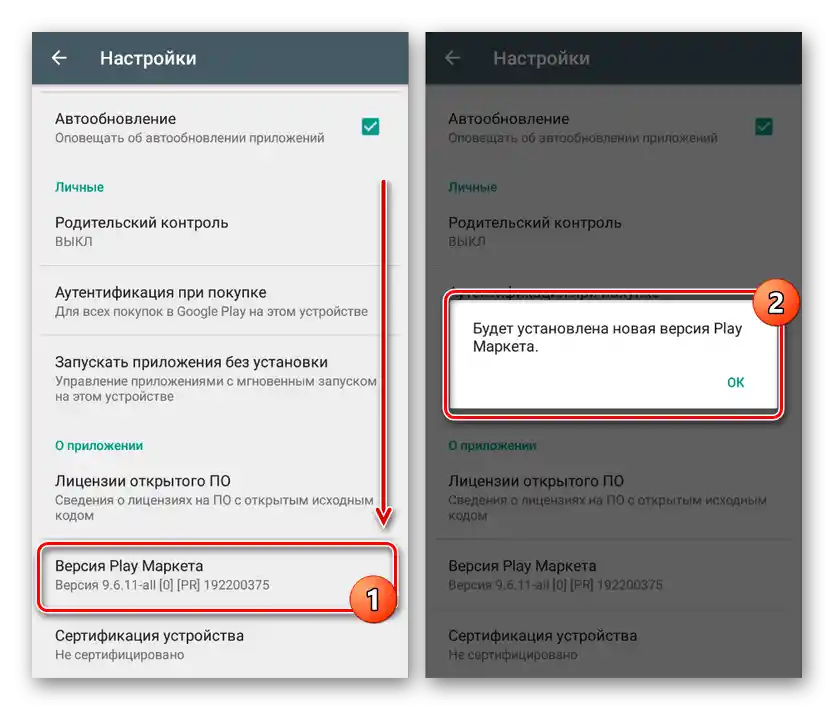
Způsob 7: Odstranění konfliktujících aplikací
Některý software může blokovat spuštění služeb Google.Například problémy se mohou vyskytnout při používání Freedom, určeného k manipulaci s virtuálními hodnotami ve hrách, protože provádí podvržení serveru autorizace. Tyto a podobné programy nelze jednoznačně označit za viry, nicméně je lepší se jich vzdát, neboť spolu s Play Market mohou přestat fungovat i další důležité služby.
Podrobnosti:
Odstranění aplikace Freedom
Deinstalace dalších neodstranitelných aplikací
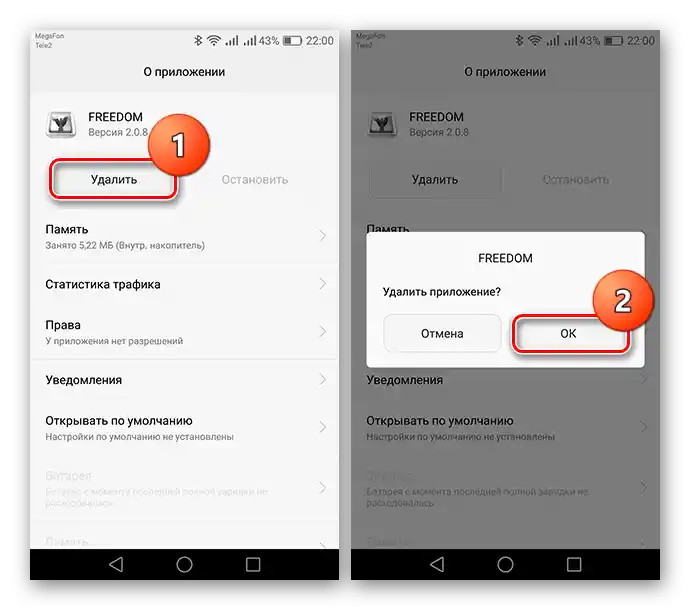
Další způsoby
Pokud nemůžete otevřít žádnou webovou stránku ani po aktualizaci DNS, data a času, a také po provedení všech ostatních kroků uvedených zde, je dobré zkontrolovat, zda síť vůbec podporuje připojení k internetu. Kromě toho, pokud připojení probíhá přes bezplatné Wi-Fi, bude nejprve nutné projít autorizací prostřednictvím prohlížeče, zadáním telefonního čísla a SMS kódu. Problém nemusí vždy souviset právě s body uvedenými zde, proto by možná stálo za to obrátit se na jiný článek, který se věnuje podrobnějšímu řešení problémů s obchodem s aplikacemi.
Podrobnosti: Odstranění problémů s fungováním Play Market na Androidu
{img id='14681' origFName='https://soringpcrepair.com/wp-content/uploads/2018/04/Perehod-v-upravlenie-mestom-Servisov-Google-Play-na-Android.png' transFName='' alt=''}